Cum se creează un tabel de produse Woocommerce
Publicat: 2018-03-28Fără îndoială, Woocommerce este cea mai populară soluție de comerț electronic pentru WordPress. Dar, la fel ca orice alt program, are câteva deficiențe. Una fiind opțiunile de afișare pentru produse sau lipsa acestora. Afișarea implicită este o grilă de imagini prezentate, care este excelent pentru anumite tipuri de produse. Dar, în anumite situații, un aspect de tabel pentru produsele dvs. este mai ușor de utilizat.
Aceste tipuri de situații pot include magazine en-gros, cataloage de produse, formulare de comandă sau chiar comenzi la restaurante.
Dacă aveți acest tip de magazin și doriți să vă expuneți produsele într-un tabel, aveți noroc. Barn2Media a dezvoltat un plugin numit Woocommerce Product Table care listează produsele dvs. într-o vizualizare de tabel care poate fi căutată și sortată și este foarte simplu de utilizat.
Cum se utilizează pluginul
În primul rând, este recomandat să utilizați o temă WordPress care are suport pentru Woocommerce încorporat. Acest lucru vă asigură că site-ul dvs. va avea un stil frumos pe toate paginile de comerț electronic. Dacă utilizați o temă multifuncțională WordPress bună, nu ar trebui să aveți probleme.
Utilizarea acestui plugin este ușoară. Dezvoltatorii de la Barn2Media au făcut o treabă uimitoare oferind doar cantitatea potrivită de opțiuni, fără a face să fie prea complexă crearea unui tabel de produse.
Iată pașii pe care trebuie să-i urmezi pentru a crea un tabel de produse Woocommerce și pentru a-l adăuga pe site-ul tău:
Pasul 1. Setați designul mesei
Primul lucru pe care trebuie să-l faceți este să obțineți pluginul Woocommerce Product Table.
După ce instalați și activați pluginul, veți dori să configurați stilul implicit pentru tabelele de produse. Acesta este stilul care va fi folosit pentru toate tabelele pe care le creați. Cu toate acestea, puteți trece peste aceste setări prin opțiunile de coduri scurte.
Pentru a seta stilul implicit, navigați la Woocommerce → Setări și alegeți fila Produse . Apoi faceți clic pe Tabele de produse .
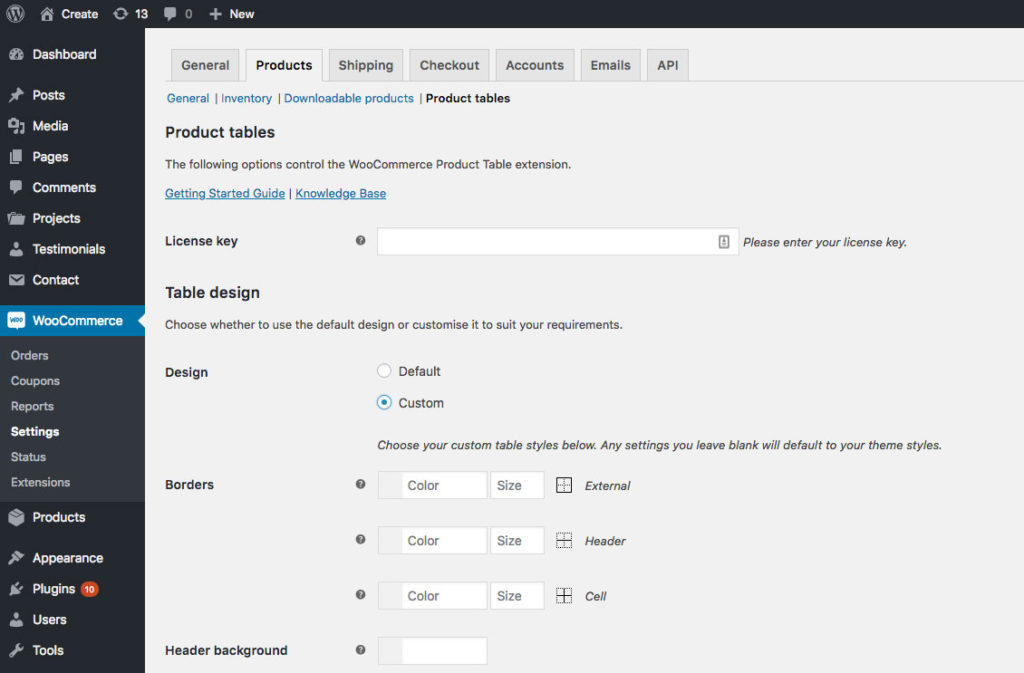
Sub Stil tabel , aveți două opțiuni: Implicit și Personalizat.
Dacă alegeți Implicit , tabelele de produse vor folosi stilul tabelului din tema dvs. WordPress.
Dacă alegeți Personalizat , va apărea o secțiune de opțiuni de stil, permițându-vă să setați propriile stiluri personalizate pentru chenare, culori de fundal și font.
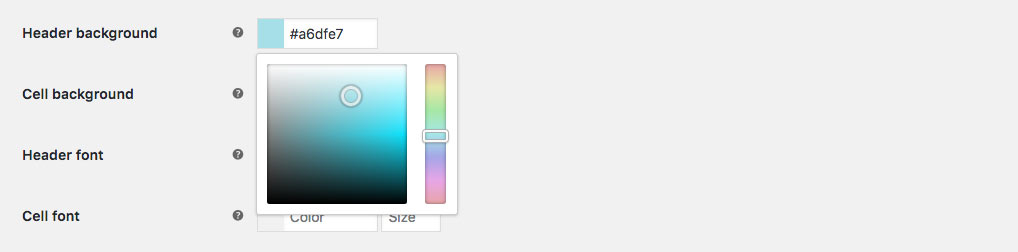
Pasul 2. Setați Opțiunile implicite
Chiar sub secțiunea Design Table, veți găsi Opțiuni implicite . Aceste setări sunt folosite pentru a configura diverse opțiuni pentru tabelele de produse, cum ar fi numărul de coloane, listele derulante ale filtrelor, rândurile pe pagină etc. La fel ca stilurile, aceste setări pot fi înlocuite cu parametri din codurile scurte individuale, așa cum veți vedea mai târziu.
În general, există 23 de opțiuni aici, dar există și mai multe pe care le puteți seta prin parametrii shortcode. Puteți găsi lista completă de opțiuni de coduri scurte în baza de cunoștințe Barn2Media. Există, de asemenea, un link la îndemână către listă chiar în pagina de deasupra celorlalte opțiuni.
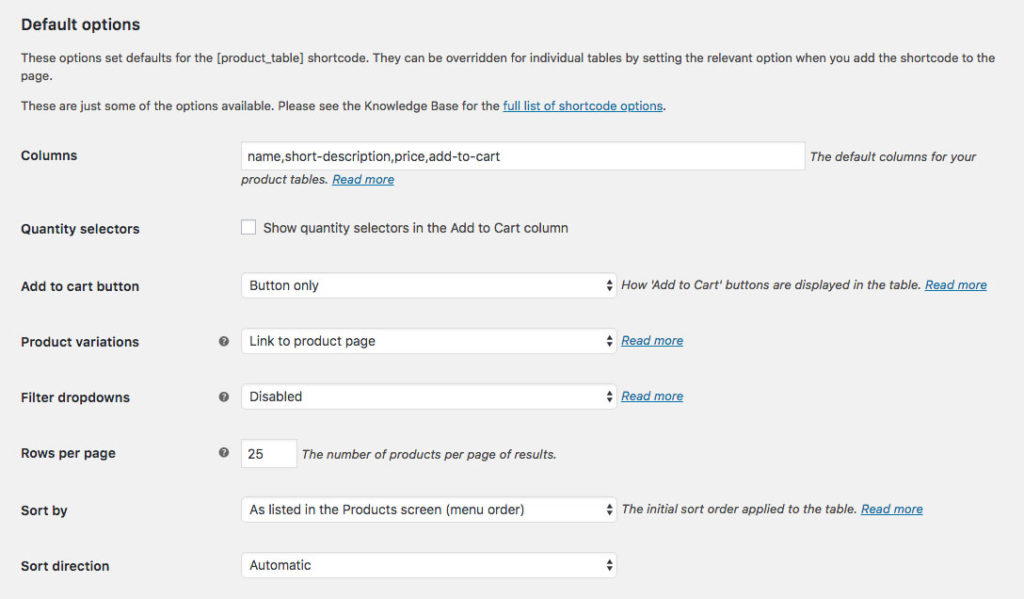
O caracteristică care iese cu adevărat în evidență este capacitatea de a activa încărcarea leneșă. Acest lucru ajută la accelerarea timpilor de încărcare a paginii atunci când se afișează o mulțime de produse pe o singură pagină. Cu toate acestea, rețineți că încărcarea leneră limitează căutarea, sortarea și afișarea variațiilor de produse.
Pasul 3. Adăugați un tabel de produse Woocommerce pe site-ul dvs
Acum că ați configurat toate stilurile și setările implicite pentru tabelul de produse, este timpul să adăugați unul pe site. Dacă ați creat deja o pagină în care doriți să inserați un tabel de produse, navigați la ecranul Editare pentru pagina respectivă. Dacă nu, continuă și creează o pagină nouă.
În editorul de conținut al paginii, adăugați acest shortcode:
[product_table]Apoi publicați sau actualizați pagina. Este atat de simplu.

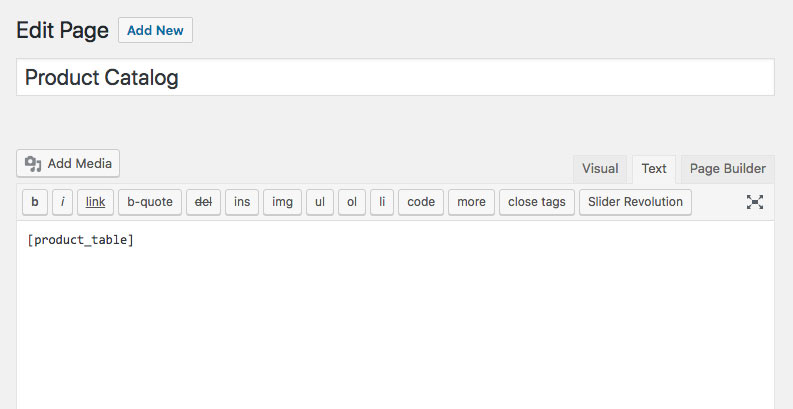
Shortcode-ul va reda un tabel de produse pe baza setărilor pe care le-ați configurat la Pasul 2. Dar, așa cum am menționat mai devreme, puteți adăuga parametri la shortcode pentru a înlocui acele setări sau pentru a adăuga opțiuni suplimentare.
Shortcode cu dimensiune personalizată a imaginii
Dimensiunea implicită a imaginii pentru Tabelul de produse Woocommerce este 70×70, dar să presupunem că doriți să aveți un tabel de produse diferit pe o pagină cu imagini mai mici, astfel încât să fie ocupat mai puțin spațiu vertical. Pur și simplu veți folosi parametrul dimensiunea imaginii astfel:
[product_table image_size="40"]Shortcode cu categorie personalizată
În mod implicit, orice tabel de produse generat din codul scurt va lista toate produsele din toate categoriile. Dar pot exista cazuri în care trebuie să afișați numai produse dintr-o anumită categorie. De exemplu, vrei să creezi o pagină pe site-ul magazinului tău de îmbrăcăminte dedicată tricourilor tale. Ai putea face asta:
[product_table category="t-shirts"]De asemenea, puteți utiliza mai mulți parametri în același cod scurt:
[product_table image_size="40" category="t-shirts"]Puteți găsi lista completă a opțiunilor de tabel de produse în baza de cunoștințe Barn2Media.
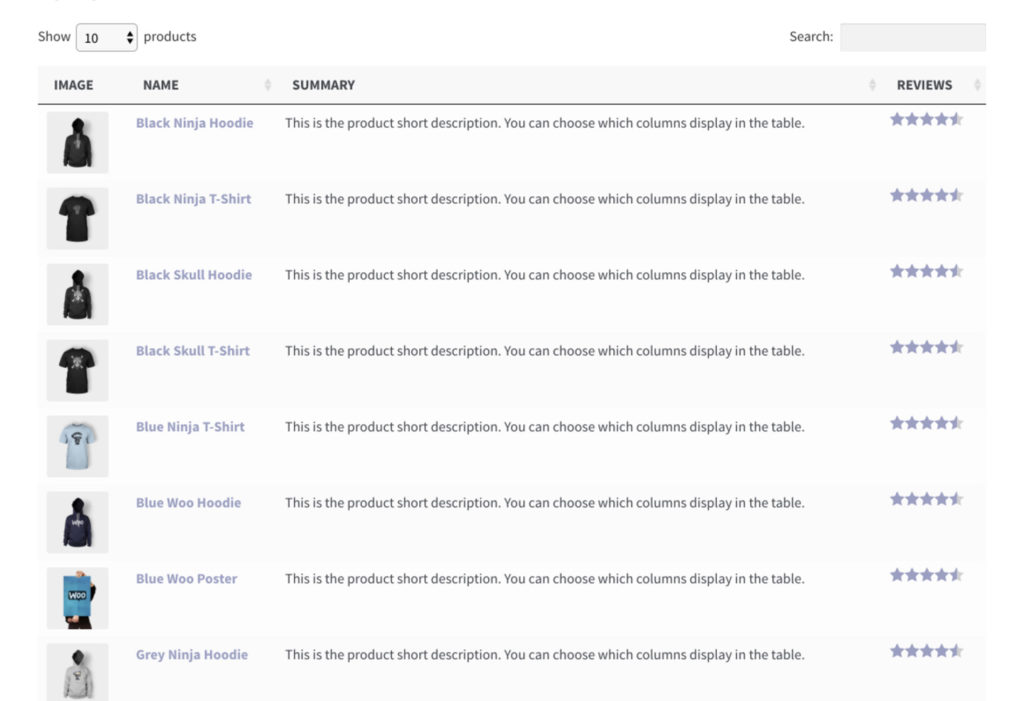
Pasul 4. Adăugați un widget pentru tabelul produselor Woocommerce
Dacă utilizați Woocommerce, probabil că sunteți deja familiarizat cu widget-urile incluse. Tabelul de produse Woocommerce vine cu patru widget-uri proprii, care oferă funcționalități similare. Puteți adăuga aceste widget-uri în paginile în care utilizați codul scurt pentru tabelul de produse. Pentru a face acest lucru, navigați la Aspect → Widgeturi și trageți-le în loc. Apoi configurați-le așa cum doriți.
Aceste widget-uri sunt incluse:
- Tabel de produse: Filtre active de produse – Afișează filtrele active, astfel încât clienții să poată vedea care filtre sunt deja existente. Include o opțiune de a reveni tabelului la lista originală de produse.
- Tabel de produse: Filtrați produsele după atribut – Filtrați produsele din tabel selectând unul sau mai multe atribute.
- Tabel cu produse: Filtrați produsele după preț – Adaugă un glisor pentru intervalul de preț. Clienții îl pot trage pentru a seta un buget și a vedea produsele în intervalul lor de preț.
- Tabel cu produse: Filtrați produsele după evaluare – Rafinați tabelul cu produse pentru a afișa produsele pe baza evaluării cu stele.
Concluzie și prețuri
Deși există și alte plugin-uri disponibile pentru tabelul de produse, niciunul dintre ele nu se apropie de ceea ce poate oferi Woocommerce Product Table în ceea ce privește caracteristicile și ușurința de utilizare. Pentru mine, acest lucru justifică faptul că acest plugin este doar Premium.
Iată o detaliere a prețurilor:
- Personal (1 site) 75 USD
- Afaceri (5 site-uri ) 135 USD
- Agenție (20 de site-uri) 275 USD
Faptul că vă poate crește conversiile îl face să merite prețul. Dacă vă ajută să vindeți doar două sau trei produse suplimentare, s-a plătit de la sine. Așadar, în concluzie, dacă v-ați simțit nevoit să vă afișați produsele într-un format de tabel, nu este nevoie să căutați mai departe. Acest plugin este ceea ce aveți nevoie.
